coduri de bare
Instrucțiuni pentru instalarea APS-print
Pentru a începe cu codurile de bare programul de organizare pe documentele de plată, trebuie să instalați software-ul driverului pe computer, după cum urmează.
- Introduceți discheta driverul în unitatea computerului și deschideți-l.
- Porniți aplicația de dischetă ASetup01.
- Faceți clic pe „Next“

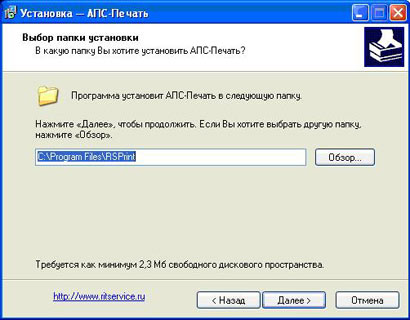


Recomandări de instalare
- Pentru a utiliza „APS-print“, setați imprimanta virtuală implicită.
Pentru a face acest lucru, urmați acești pași: „Start“ - „Settings“ - „Printers“ sau „Imprimante și faxuri“. Faceți clic dreapta pe „imprimantă virtuală“ și selectați „Set as Default“. În acest caz, puteți imprima cu ușurință un „instrumente de non-plată“, precum și pe documentele de plată se va imprima automat coduri de bare personale.
- Dacă imprimanta nu imprimă codul de bare de pe documentele de plată, este posibil ca driverul de imprimantă nu acceptă această imprimare de format. Pentru a rezolva această problemă, urmați acești pași:
- "Start" - "Settings" - "Printers" sau "Imprimante și faxuri". Faceți clic dreapta pe „imprimantă virtuală“.
- Deschideți „Properties“
- Deschideți fila „Avansat“
- Deschideți „Print Processor“
- Selectați formatul de procesare de imprimare NT EMF 1.003, așa cum se arată în figură.